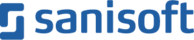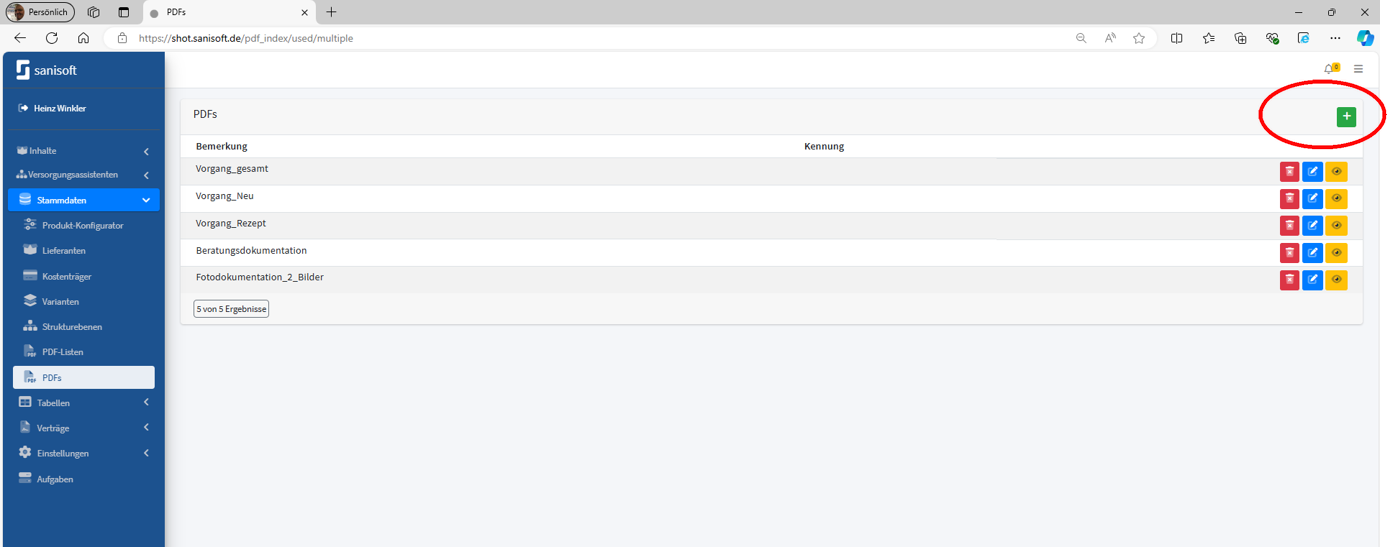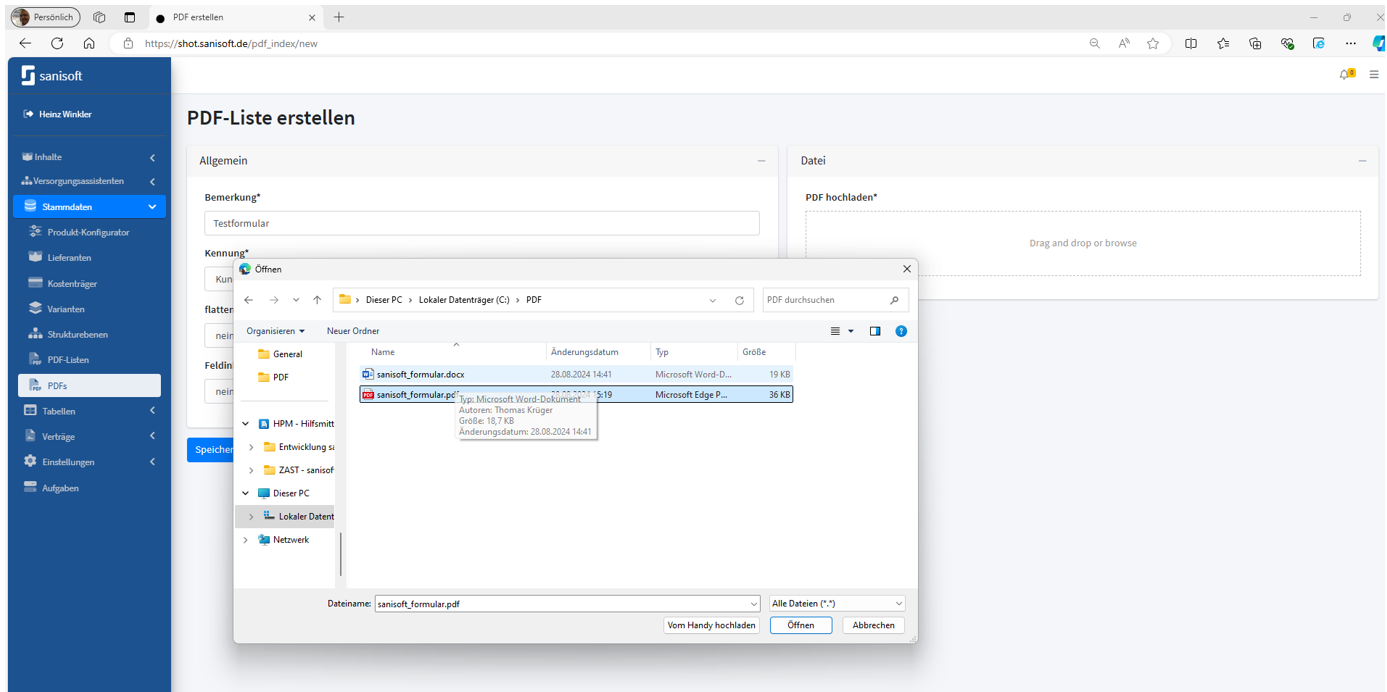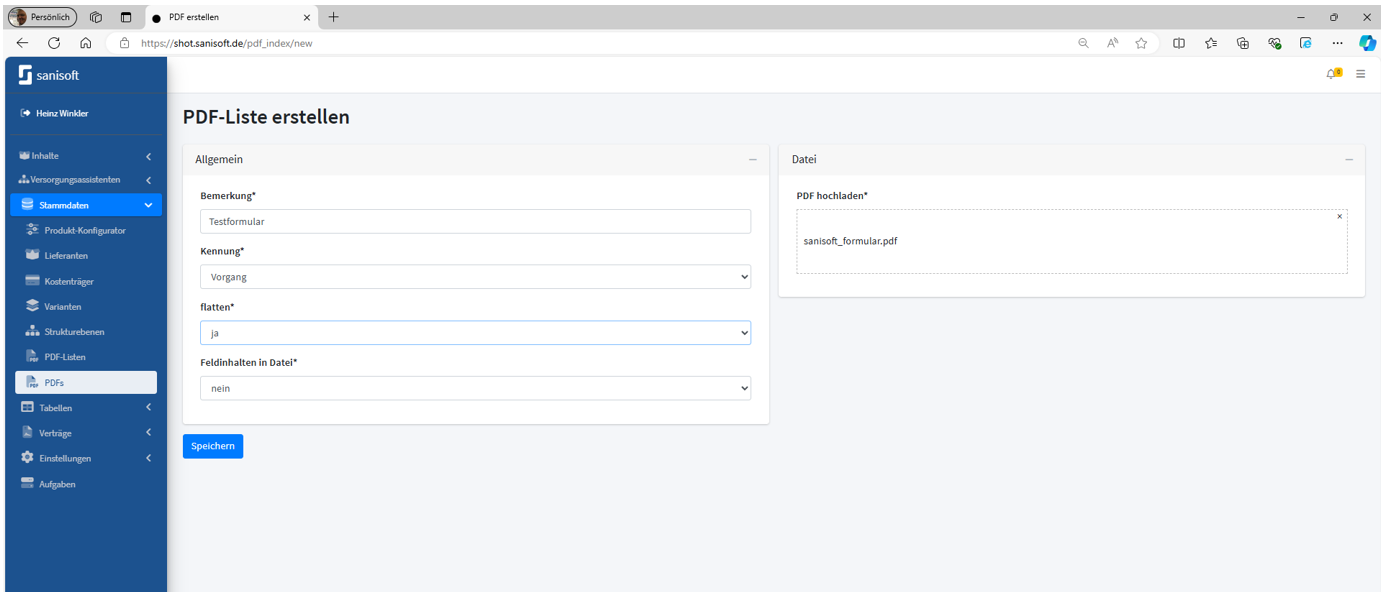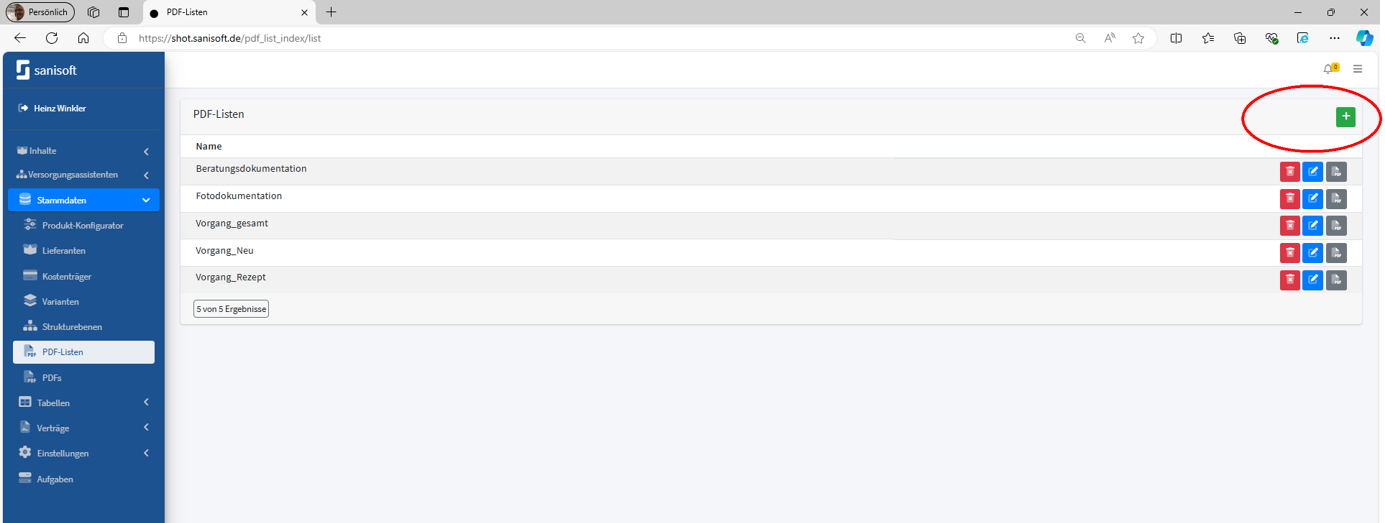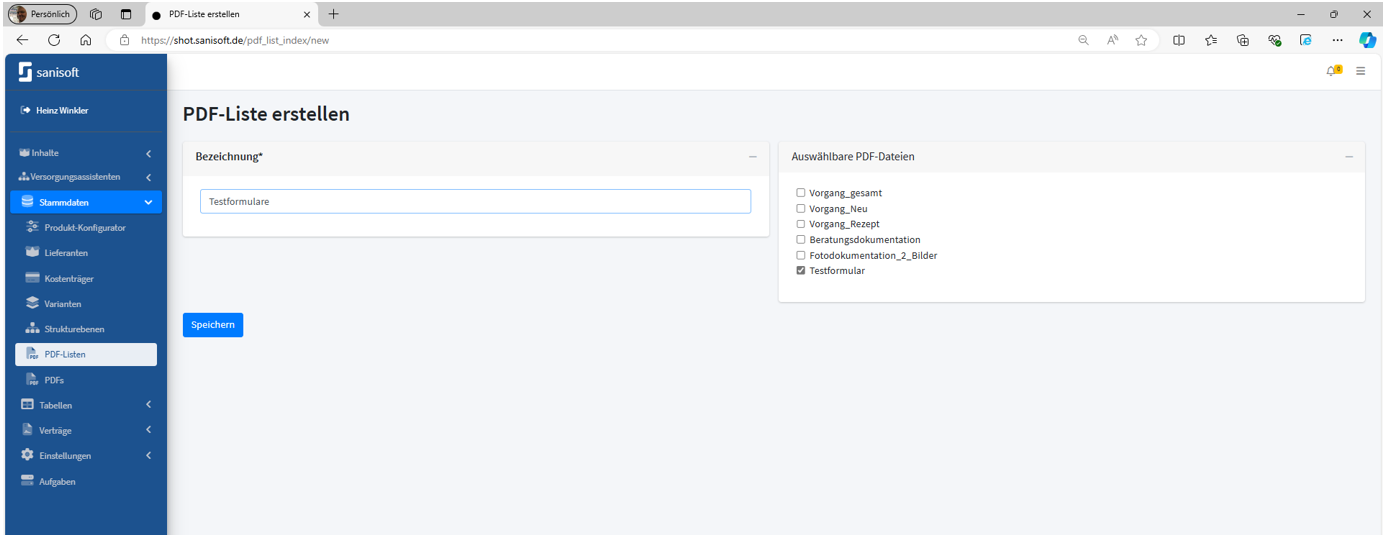|
|
|
|
Einbinden von aktiven PDF's |
||
|
|
||
|
|
||
|
1. PDF im Dashboard einbinden |
||
|
1.1. Testformular einbinden |
||
|
Backend aufrufen und mit Benutzer anmelden. Benutzer muss admin - Rechte besitzen. Unter dem Menüpunkt Stammdaten / PDFs, einen neuen Eintrag vornehmen.
|
||
|
1.2. PDF - Datei hochladen |
||
|
In den entsprechenden Bereich ein PDF - ziehen oder dort den Uploaddialog öffnen und eine PDF - Datei auswählen.
|
||
|
1.3. PDF - Parameter festlegen |
||
|
Bezeichnung des PDFs vordefinierter Ablageort des PDFs bewirkt nach Speichern in der App, dass das PDF nicht mehr bearbeitet werden kann bewirkt, dass alle PDF - Felder beim Speichern des PDFs in einer externen XML-Datei abgelegt werden |
|
|
2. PDF - Liste erstellen |
||
|
2.1. neuen Listeintrag erstellen |
||
|
Einzelne PDFs werden als Liste in der App unter einem Auswahlpunkt zusammengefasst. So ist es möglich, situationsbezogen eine nötige Kombination von Formularen miteinander zu kombinieren. Das Prinzip gilt auch für nur ein Formular. Unter dem Menüpunkt Stammdaten / PDF - Listen einen neuen Eintrag erstellen
|
||
|
2.2. Formulare zuweisen |
||
|
Der Eintrag in "Bezeichnung" wird in der App als Auswahlpunkt angezeigt Die ausgewählten Formulare werden miteinander kombiniert
|
||
|
|
||
|
3. Test des Formulars |
||
|
||
Copyright © 2024 by sanisoft. All Rights Reserved.